آموزش افزایش سرعت فایرفاکس
Admin26 جولای 2014 آموزشهای فایرفاکس فایرفاکساگر از کامپیوتری قدیمی با CPU و RAM ضعیف استفاده میکنید و یا از سیستمی استفاده میکنید که کارت گرافیک قدیمی و یا Onboard دارد ممکن است برای اجرای فایرفاکس نگارشهای جدید (نگارش 4 و بالاتر از آن) مشکل داشته باشید.
زمانی که تعداد تبها و صفحات باز شده زیاد باشد فایرفاکس بسیار کــُند میشود.
در فایرفاکس از نگارش 4 به بعد قابلیت Hardware Acceleration (شتاب سخت افزاری) برای افزایش کارایی مرورگر به آن اضافه شده است اما این قابلیت در سیستمهای قدیمی ممکن است باعث کندی فایرفاکس شده و مشکلاتی را ایجاد کند. برای افزایش سرعت فایرفاکس میتوان این قابلیت را غیرفعال کرد.
بعد از غیر فعال کردن قابلیت Hardware Acceleration، فایرفاکس در بالاترین سرعت اجرا خواهد شد.
غیرفعال کردن قابلیت شتاب سخت افزاری:
توضیحات این قسمت برای افرادی که سیستم قدیمی و یا اینترنتی با سرعت کم دارند، مناسب خواهد بود. منظور از سیستم کُند و قدیمی سیستمی است که از کارت گرافیک ضعیف و یا RAM کم بهرهمند است. غیرفعال کردن این قابلیت می تواند باعث اجرای سریعتر و بدون مشکل فایرفاکس شود. برای غیرفعال کردن
قابلیت Hardware Acceleration مراحل زیر را دنبال کنید:
1- در مرورگر فایرفاکس، اگر Menu Bar در مرورگر فعال است از منوی Tools برروی Options کلیک نمایید.
اگر Menu Bar در مرورگر فعال نیست با کلیک برروی دکمهی منو شبیه به تصویر زیر، برروی Options کلیک نمایید.
نکته: برای مشاهده Menu Bar بصورت موقت در مرورگر فایرفاکس میتوانید کلید Alt را برروی کیبورد فشار دهید.
2- در پنجره باز شده وارد بخش Advanced شده و Use Hardware Acceleration when available را غیرفعال کرده و برروی OK کلیک نمایید تا تغییر اعمال شود:
غیرفعال کردن تب انیمیشن:
فایرفاکس نگارش 4 به بعد از پردازش گرافیکی برای تب ها استفاده می کند. برای افزایش سرعت فایرفاکس در سیستم های قدیمی این قابلیت را غیرفعال نمایید.
1- فایرفاکس را اجرا کرده و در بخش آدرس عبارت about:config را وارد کرده و کلید Enter را برروی کیبورد فشار دهید.
2- در پیام نشان داده شده برروی I’ll be careful, I promise کلیک نمایید.
3- در بخش Search شبیه به تصویر زیر عبارت browser.tabs.animate را وارد نمایید تا این گزینه برای شما نشان داده شود. دوبار برروی آن کلیک کنید تا مقدار (Value) از true به false تبدیل شود.
4- فایرفاکس را ببندید و مجدداً اجرا نمایید و از سرعت بالای این مرورگر محبوب لذت ببرید.
.Copyright © 2012-2024 p30mororgar.ir All rights reserved
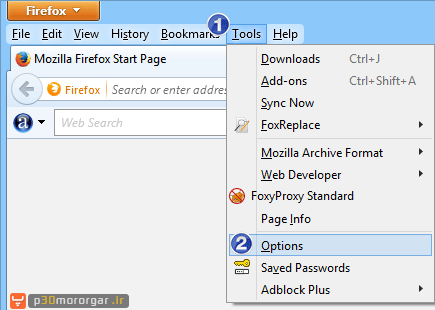
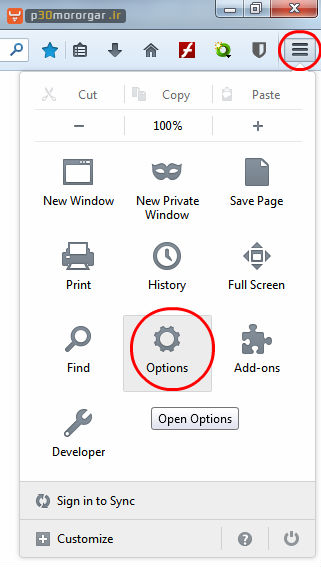
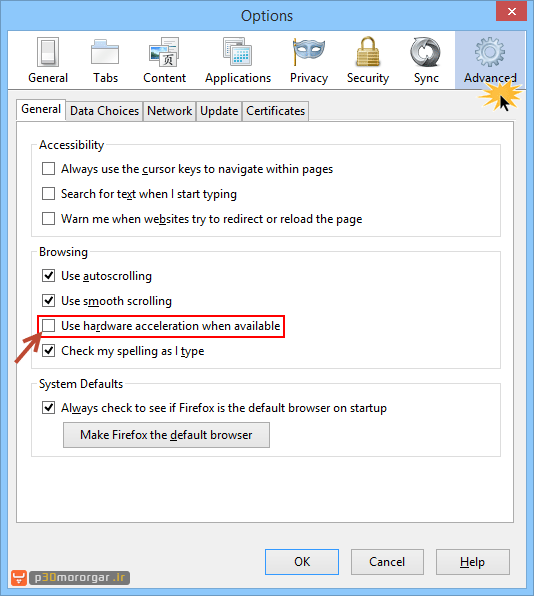
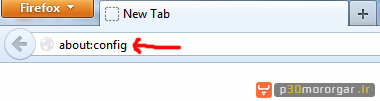

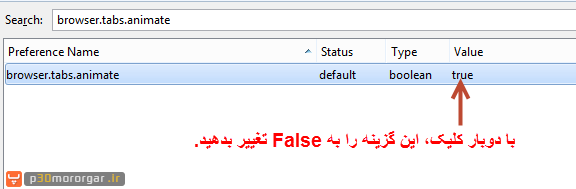
دیدگاهتان را بنویسید